
Etwas anders sieht es aus, wenn Sie das Programm weitergeben wollen. In diesem Fall ist es günstiger, wenn
Sie die Daten direkt in den Client einbetten.
Ein gutes Beispiel liefert uns in diesem Zusammenhang die Textverarbeitung Microsoft Word. Wollen Sie
Grafiken in den Text einfügen, bieten sich drei Möglichkeiten:
Abbildung 13.5 Einfügen von Grafiken in Word
Übersicht zum Objektfeld-Steuerelement
Für die Darstellung von OLE-Daten bietet Access standardmäßig zwei Steuerelemente an. Dies ist zum
einen das einfache Objektfeld (ObjectFrame), das lediglich die Anzeige eines Objekts ermöglicht. Zum an-
deren ist es das gebundene Objektfeld (BoundObjectFrame), das Sie an ein Tabellenfeld binden können. Da
beide Steuerelemente von ihrer Bedienung her weitgehend identisch sind, wollen wir sie auch zusammen
betrachten. Allerdings sind einige Eigenschaften beim gebundenen Objektfeld nur zur Laufzeit verfügbar.
Die wichtigsten Eigenschaften:
Klasse (Class)
... legt den Klassennamen (Objekttyp) fest. Die Spezifikation erfolgt mit dem ProgID-Eintrag innerhalb von
RegEdit. Die Klassen sind unter dem Schlüssel HKEY_LOCAL_MACHINE\SOFTWARE\Classes gespeichert.
Abbildung 13.6 Ausschnitt aus der Windows-Registrierung
Die Syntax für OLE 2-Klassennamen lautet:
Anwendungsname.Objekttyp.Version
Die Angabe der Versionsnummer ist optional. Lassen Sie den Wert weg und sind mehrere Versionen instal-
liert, wird die neueste verwendet.
841
OLE/ActiveX
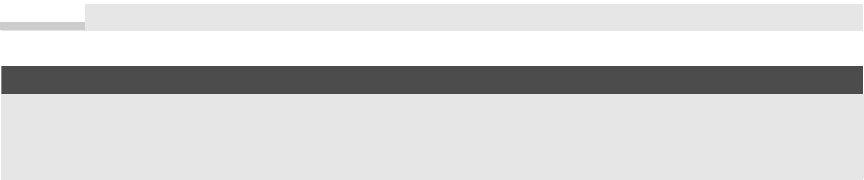
BEISPIEL
Kapitel 13: Programmschnittstellen
Gültige Klassennamen:
Excel.Sheet.8
Word.Document.12
Anzeigeart (DisplayType)
Diese Eigenschaft entscheidet darüber, ob das OLE-Objekt in Datenform (Inhalt, Defaulteinstellung) oder
nur als Symbol (Symbol) dargestellt wird. Insbesondere bei Bitmaps, komplexen Grafiken oder großen
Texten sollten Sie die Symbol-Darstellung bevorzugen, da diese wesentlich schneller ist. Dies gilt umso
mehr, wenn Sie das gebundene OLE-Control verwenden.
Zugelassene OLE-Objektart (OLETypeAllowed)
... entscheidet über die Art von OLE:
0 Verknüpfen (Linking)
1 Einbetten (Embedding)
2 Beides (Defaulteinstellung)
Größenanpassung (SizeMode)
... bestimmt die Anpassung des OLE-Objekts an den umgebenden Rahmen:
0 Abschneiden: Das Objekt wird in tatsächlicher Größe angezeigt. Ist das Objekt größer als der OLE-
Container, wird die Anzeige an den Begrenzungslinien des Steuerelements abgeschnitten.
1 Dehnen: Das Objekt wird so skaliert, dass es in den Container passt. Die Objektproportionen blei-
ben unberücksichtigt.
3 Zoomen: Das Objekt wird so skaliert, dass es in das OLE-Container-Steuerelement passt. Die
Objektproportionen werden beibehalten.
Verb
... legt die Aktion fest, die bei Action = 7 durchgeführt werden soll. Ein Verb ist ein Kommando jenes
Kontextmenüs, welches beim Klicken auf ein OLE-Objekt mittels rechter Maustaste erscheint (siehe auch
Abbildung 13.9).
Herkunftselement (SourceItem)
... spezifiziert den zu verknüpfenden Teil des Objekts.
Herkunftsdokument (SourceDoc)
... legt den Namen der Datei fest, die in das Steuerelement (Control) geladen werden soll. Der Dateityp
(z.B. DOC) muss mit einer gültigen Klasse verknüpft sein (siehe folgende Abbildung 13.7).
842
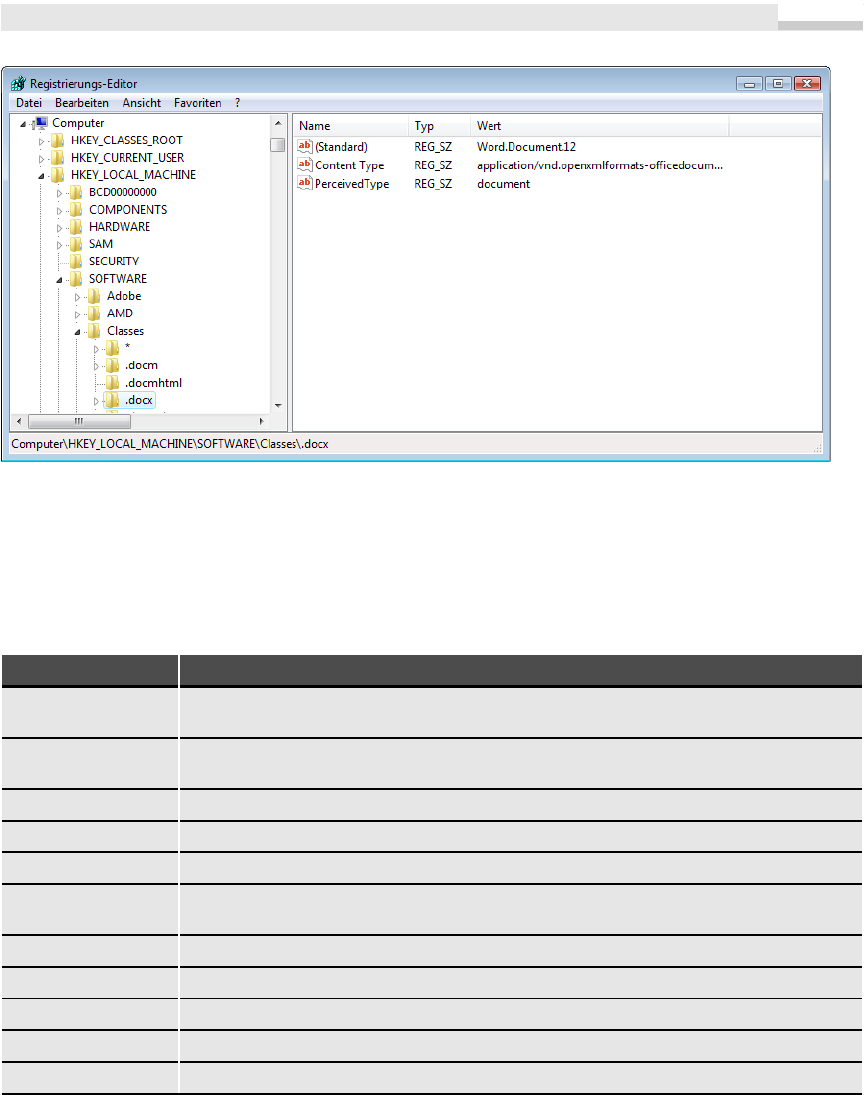
Abbildung 13.7 Klasse in der Registry
Beispielsweise können Sie eine Word-Datei als SourceDoc setzen.
Action-Eigenschaft
... ist die zur Laufzeit wichtigste Eigenschaft. Die folgende Tabelle liefert dazu eine Übersicht:
Konstante Erklärung
acOLECreateEmbed Erstellt ein eingebettetes Objekt. Den Objekttyp legt die Class-Eigenschaft fest, setzen Sie OleTypeAllowed auf 1
oder 2.
acOLECreateLink Erzeugt ein mit dem Datei-Inhalt verknüpftes Objekt. Den Dateinamen legen Sie mit der SourceDoc-Eigenschaft
fest. Die OleTypeAllowed-Eigenschaft hat den Wert 0 oder 2.
acOLECopy Kopiert das OLE-Objekt in die Zwischenablage.
acOLEPaste Fügt ein OLE-Objekt aus der Zwischenablage in das OLE-Steuerelement ein (siehe folgender Abschnitt).
acOLEUpdate Aktualisiert das OLE-Objekt.
acOLEActivate Aktiviert den Bearbeitungsmodus. Mit der Verb-Eigenschaft legen Sie die Art der Bearbeitung (im Fenster oder
in der Anwendung) fest.
acOLEClose Beendet die Bearbeitung.
acOLEDelete Löscht das OLE-Objekt und gibt den von ihm belegten Speicher wieder frei.
acOLEInsertObjDlg Zeigt ein Dialogfeld an.
acOLEPasteSpecialDlg Siehe folgender Abschnitt.
acOLEFetchVerbs Aktualisiert die Liste von Verben, die ein OLE-Objekt unterstützt.
Tabelle 13.4 Werte für die Action-Eigenschaft
843
OLE/ActiveX
Get Microsoft Office Access 2007-Programmierung - Das Handbuch now with the O’Reilly learning platform.
O’Reilly members experience books, live events, courses curated by job role, and more from O’Reilly and nearly 200 top publishers.

